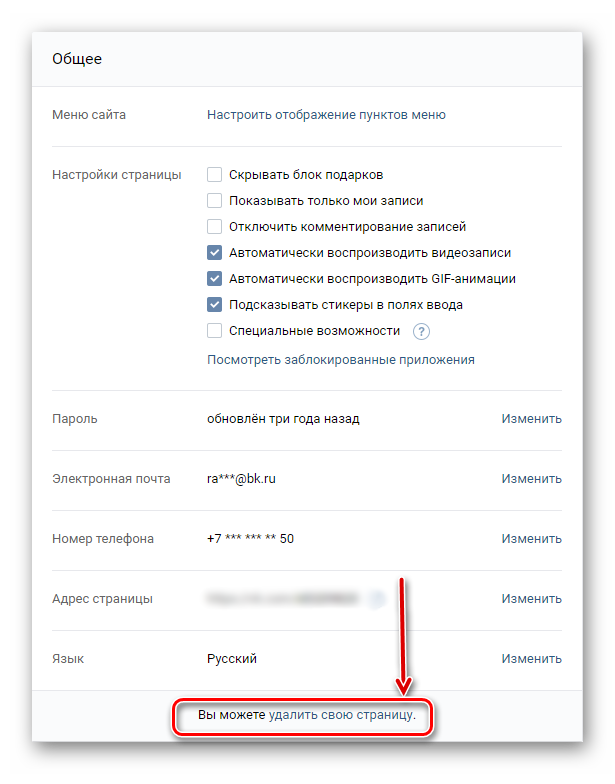4 способа отвязать страницу ВКонтакте
В этой статье: показать
Способы отвязки номера телефона в ВКонтакте
В целях обеспечения безопасности пользователей, социальная сеть ВКонтакте уже давно требует номер мобильного телефона при регистрации личного кабинета. Поэтому, в дальнейшем, быстро открепить и удалить его просто невозможно. Однако, по различным причинам, бывает необходимо удалить номер телефона в ВК. Это особенно актуально, когда страница блокируется администрацией по надуманным причинам, и пользователь хочет побыстрее расстаться с социальной сетью. Конечно, в такой ситуации совершенно ни к чему оставлять свой номер где попало, поэтому у всех возникает вполне законное желание открепить его и насовсем убрать из сети.
Подобную процедуру можно выполнить разными способами, и наиболее действенным среди них считается обращение в службу поддержки. И хотя они те еще бюрократы, решения принимают достаточно быстро и, при наличии серьезных аргументов, не препятствуют к удалению телефона из ВК.
Запрос в техподдержку
Обращение в службу поддержки актуально в том случае, когда страница подверглась блокировке, но сам телефонный номер не попал в черный список. В обращении следует максимально подробно изложить ситуацию. После этого, через некоторое время придет ответ, содержащий инструкцию, чтобы разблокировать аккаунт вконтакте и навсегда убрать из него номер своей сим карты.
Однако, если сама страница является действующей, просто так удалить из нее телефон будет невозможно. Данная функция уже давно ликвидирована разработчиками, оставившими лишь возможность изменения номера. Это можно сделать в общих настройках аккаунта, однако вступление в силу новых данных станет возможным не ранее двух недель. В следующий раз перепривязать мобильник возможно только по истечении нескольких месяцев.
Восстановление доступа ВКонтакте
Существует еще один эффективный способ отвязать телефонный номер. Это касается тех аккаунтов, у которых утеряны данные для входа в личный кабинет.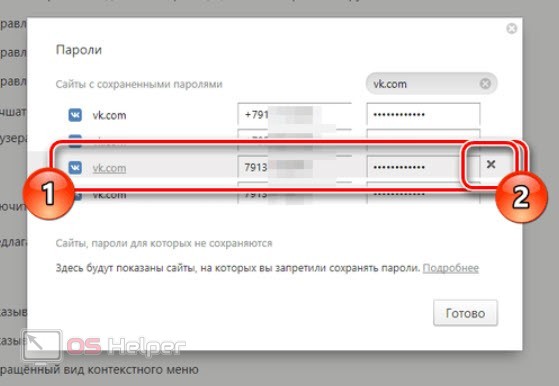 Процедура изменения не быстрая и выполняется в течение нескольких дней.
Процедура изменения не быстрая и выполняется в течение нескольких дней.
Необходимо заблаговременно приобрести новую Сим-карту, не привязанную к какому-либо аккаунту. Далее, нужно последовательно выполнить таких действий:
- Выполнить переход по ссылке: vk.com/restore.
- В открывшемся окне внизу справа есть кнопка «нажмите сюда» для тех, кто не помнит своих данных для входа в аккаунт. Доступ к телефону с привязанной Сим-картой также отсутствует. Если логин и пароль известны, требуется нажать «Далее».
- В окне формы нужно ввести ссылку своего аккаунта, которую можно посмотреть в адресной строке браузера на странице с загруженным профилем.
- В форме восстановления доступа нужно указать новый мобильный, номер старого телефона, действующую электронную почту и пароль. После заполнения нажать кнопку «Подать заявку».
Далее форма попадает на обработку, и по ее окончании будет выполнена отвязка старого номера. Также для входа в аккаунт придет новый пароль.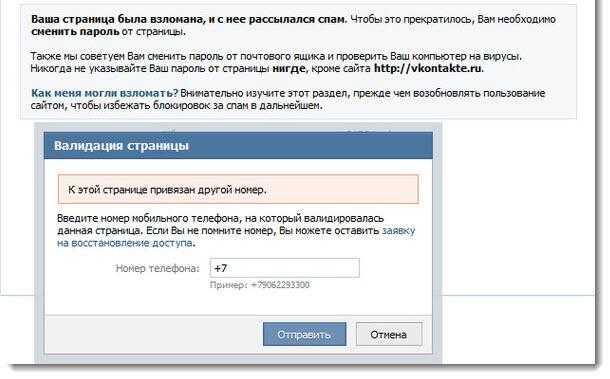 Рекомендуется сразу же поменять все личные данные и сохранить их в надежном месте. Опять же просто так удалить номер не получилось. Вместо него пришлось добавлять новый телефон.
Рекомендуется сразу же поменять все личные данные и сохранить их в надежном месте. Опять же просто так удалить номер не получилось. Вместо него пришлось добавлять новый телефон.
Через блокировку профиля
Одним из быстрых способов отвязки телефонного номера считается искусственная блокировка аккаунта. Такие действия не совсем корректны, но формально ничего противозаконного в них нет. Все делается на уровне нарушения правил соцсети. Чтобы добиться положительного результата, нужно проделать следующие манипуляции:
- Прежде всего, требуется получить блокировку от администрации. Для этого лучше всего организовать массовую рассылку спама, которая сразу же привлечет внимание. После нескольких жалоб от других пользователей, страница будет заблокирована. После этого можно приступать к отвязке номера.
- На «замороженной» странице внизу есть форма. В нее нужно ввести новый телефон, нажав активную надпись «Указать другой номер».
- На этот номер придет код подтверждения вместе с новым паролем.
 Они вводятся в специальные окна и подтверждаются.
Они вводятся в специальные окна и подтверждаются.
Количество таких операций ограничено. Если подобные действия совершаются регулярно, то страница может так и остаться замороженной.
Отвязать номер с электронной почтой
До 2013 года, то есть в старых аккаунтах, регистрация выполнялась только по электронному адресу. Телефон же использовался исключительно для оповещений. Однако, он все равно присутствует в соцсети и его нужно убрать. С этой целью выполняются следующие действия, но без гарантии:
- Войти в настройки и выбрать вкладку «Оповещения».
- Выбрать для оповещений адрес электронной почты.
- Войти в раздел СМС-оповещений. С помощью клика вызвать изменение телефона и стереть записанный номер.
В новых аккаунтах данный способ вообще не работает.
Как привязать номер в ВК к другой странице
Следует сразу же отметить, что действующий номер невозможно привязать к другому аккаунту. Вначале нужно пройти длительную процедуру перепривязки на старой странице, а уже потом пытаться привязать освободившийся номер к новому аккаунту.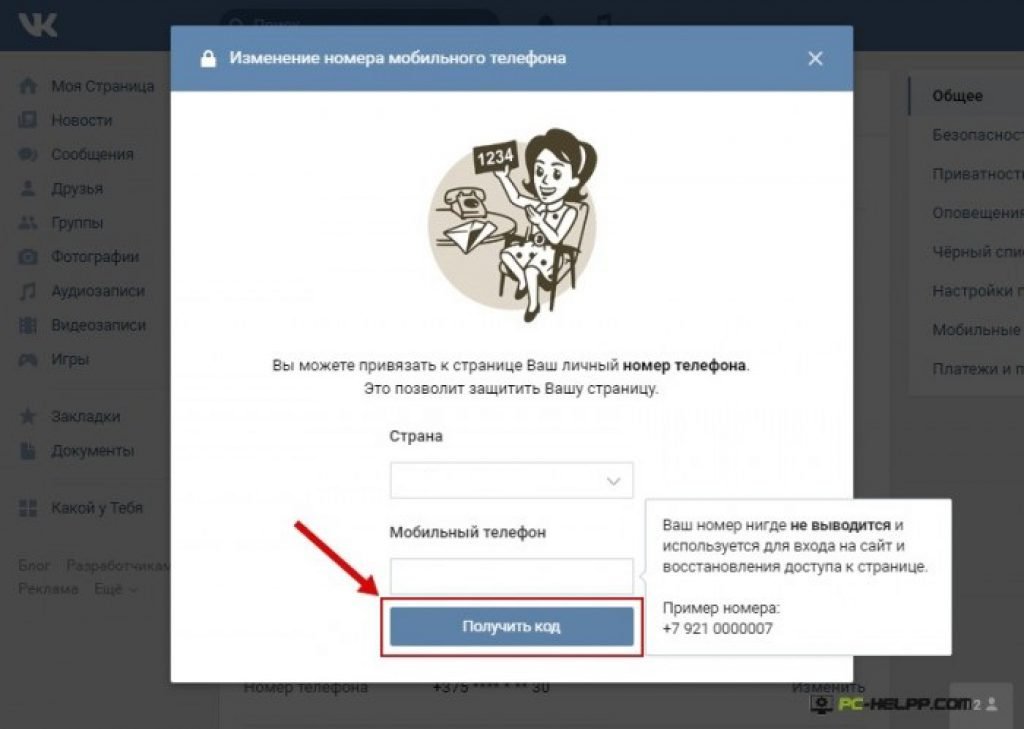
Видеоинструкция
Как удалить номера телефонов с Андроида?
Как удалить контакт на Андроиде? Как переименовать контакт на Андроиде?
Содержание
- 1 Как удалить контакт на Андроиде? Как переименовать контакт на Андроиде?
- 1.1 Стандартный функционал
- 1.2 Что делать, если контакт не удаляется?
- 1.3 Как переименовать контакт?
- 1.4 Видео: Как удалить контакты с SIM?
- 2 Как удалить контакт и номер с телефона навсегда.
 Простая инструкция
Простая инструкция- 2.1 Стандартный способ удалить контакт
- 2.1.1 Удаление контактов с SIM-карты
- 2.1 Стандартный способ удалить контакт
- 3 Как удалить контакты с телефона
- 3.1 Отключить синхронизацию с контактами
- 3.2 Удалить контакты из Google
- 3.3 Ответы на вопросы
Если вам нужно удалить контакты со своего Андроид-смартфона, то наша статья вам в этом поможет.
Если в простом телефоне очистка контактов не вызывала никаких сложностей, то желание сделать это на Андроиде нередко вызывает множество вопросов, требующих срочного ответа. Давайте разберемся, как удалить контакты на Андроиде.
Стандартный функционал
- Зайдите в телефонную книгу.
- Выберите левую клавишу функций, которая вызовет меню управления и выберите «Удаление контакта».
Удаление контакта на Андроиде
- Около каждой из записей отобразится маленький квадратик, который позволяет поставить отметку.
- Выделите все записи для удаления и выберите «Ок» вверху.

- Если вам надо удалить все и сразу, то не стоит выделять номера по одному. Для этого кликните по «Выбрать все», далее нажмите «Ок», чтобы стереть список.
Выделение всех контактов сразу
Кстати, в Гугл Плей есть множество продолжений, которые позволяют управлять контактами на телефоне.
Если вам нужно поработать с контактами, которые сохранены на сим-карте, то вам подойдёт Sim Card Manager. Он позволяет выполнять редактирование, добавление или удаление номеров, создавать бэкапы и делать другие полезные вещи.
Sim Card Manager для Андроида
Что делать, если контакт не удаляется?
В некоторых ситуациях пользователи сталкиваются с тем, что удаленные контакты снова подгружаются обратно через некоторое время. Не стоит удивляться, так как это самая обычная автосинхронизация.
Если у вас активирована опция в настройках, позволяющая аккаунтам и телефону синхронизироваться, то номера будут снова появляться в список номеров.
Для устранения данной проблемы:
- Откройте контакты
- Вызовите функциональное меню и нажмите на «Аккаунты»
- Уберите отметку напротив «Синхронизации» и вернитесь обратно в книгу с контактами
Синхронизация контактов на Андроиде
Теперь можно без проблем удалить все не нужное и не бояться, что оно вернётся обратно.
Как переименовать контакт?
- Зайдите в контакты и выберите нужный номер.
Переименование контакта на Андроиде
Профиль контакта на Андроиде
- Далее тапните по редактированию, если таковое имеется, либо на значок, который указан стрелкой.
Изменение данных контакта на Андроиде
- Вызовите функциональное меню и выберите «Изменение».
- Теперь измените имя контакта и другие данные при необходимости.
Удаление и добавление данных в контакт на Андроиде
- После не забудьте сохранить все клавишей «Готово».
Сохранение изменений
Вот и все! Контакт переименован.
Видео: Как удалить контакты с SIM?
mobilkoy. ru
ru
Как удалить контакт и номер с телефона навсегда. Простая инструкция
Если вы владелец современного смартфона, то даже редактирование списка контактов может оказаться сложным. Все дело в синхронизации, которая не дает менять в памяти номера телефонов по своему желанию. К тому же аппарат собирает в один список номера из популярных мессенджеров и это вызывает дополнительные затруднения. Разберемся, как удалить контакт или номер телефона со смартфона.
Стандартный способ удалить контакт
На телефонах с операционной системой Андроид есть простой способ редактирования списка контактов. Для этого нужно найти приложение, которое хранит их список. Обычно оно так и называется «Контакты», но может быть и иначе. Его пиктограмма представляет собой записную книжку со схематически изображением человека на ней.
Далее, как удалить номер телефона в Андроиде, вам расскажет инструкция:
- Перед вами список контактов, найдите в нем тот, что потерял актуальность.
- Нажмите на тот контакт, который необходимо удалить.
 Удерживайте палец до тех пор, пока не появится дополнительное меню.
Удерживайте палец до тех пор, пока не появится дополнительное меню. - Из списка выберите пункт «Удалить», подтвердите свое решение.
При нажатии на нужную строчку операционная система может вести себя по-разному. Иногда меню не появляется, а в верхней части экрана активируется строка, на которой схематично отображены доступные действия. В этом случае вам нужно выбрать пиктограмму, напоминающую мусорный бак или корзину.
Также иногда интерфейс этого приложения подразумевает вызов меню не длительным удержанием пальца, а специальной кнопкой.
В этом случае вам нужно:
- выбрать в списке удаляемый контакт;
- нажать на него;
- выбрать вверху или снизу в строке управления знак в виде трех точек;
- из появившегося меню выбрать «Удалить».
Если ни один из способов вызова меню не работает, нажмите снизу экрана крайнюю левую кнопку. Она используется для альтернативного вызова меню. В нем вы также сможете удалить контакт или изменить его.
Удаление контактов с SIM-карты
Многие сохраняют контакты на SIM-карте, чтобы при смене аппарата иметь к ним доступ. В этом случае вы можете столкнуться с проблемой, как удалить старые номера телефонов, если они записаны в памяти СИМ. Если вы предпочитаете хранить номера друзей и знакомых не в памяти телефона, то последовательность действий будет иная:
- Нажмите на попку меню в нижней части экрана (крайняя слева).
- На экране высветятся настройки приложения «Контакты». В списке вам нужно найти строку «Отображение».
- В этом пункте есть несколько вариантов демонстрации контактов. Вам нужно выбрать тот, который предусматривает выведение в общий список информации с SIM-карты. Включите это отображение.
- Теперь обратно вернитесь к списку контактов и отредактируйте их по своему желанию.
Практически на каждой современной SIM-карте есть сервисные номера, которые помечены пиктограммой «Замок». Они могут сильно мешать, но удалить их невозможно. Эти номера необходимы для вызова экстренных служб, проверки баланса и обращения на горячую линию оператора.
Эти номера необходимы для вызова экстренных служб, проверки баланса и обращения на горячую линию оператора.
Если на СИМ-карте есть только сервисные номера, которыми вы не пользуетесь, то необходимо отключить ее отображение в списке, тогда они не будут вам мешать. Для того, чтобы контакты с SIM не фигурировали в основном списке, необходимо через настройки отключить выведение их в общий список. Это делается через вкладку «Отображение» в меню.
Пакетное удаление контактов с телефона
Как удалить контакт с телефона в пакетном режиме
Если вы хотите провести глобальную зачистку контактов, то можно сделать массовое удаление. В зависимости от конфигурации операционной системы оно проводится двумя способами.
Самый простой вариант пакетного удаления номеров и контактов:
- Зайдите в приложение «Контакты» или «Люди».
- Выберите любую из записей, нажмите на нее и удерживайте палец.
- Слева от списка контактов появятся ячейки.
- Проставьте в них маркеры (короткими нажатиями) напротив контактов, которые нужно удалить.

- В верхней строке выберите слово «Удалить» или пиктограмму, напоминающую мусорный бак.
- Подтвердите свои действия.
В более современных версиях Android есть опция «Пакетное удаление». Для нее необходимо зайти в приложение «Контакты» и вызвать меню настроек, сенсорной клавишей под экраном (крайняя слева).
Затем действуйте, чтобы удалить контакты, по этой инструкции:
- найдите строку «Дополнительно» и выберите ее;
- из опций в открывшемся меню выберите «Пакетное удаление»;
- активируйте его;
- вернитесь в «Контакты»;
- проставьте галочки рядом с теми записями, от которых вы хотите избавиться;
- сверху нажмите кнопку удалить.
Это основные способы удаления сразу нескольких контактов, но ими пользоваться не всегда удобно. Если вы хотите полностью обнулить записную книжку, то нужно сделать иначе.
Отключение учетной записи
Если вы хотите полностью обнулить список контактов, то необходимо отключить учетную запись, с которой они синхронизированы.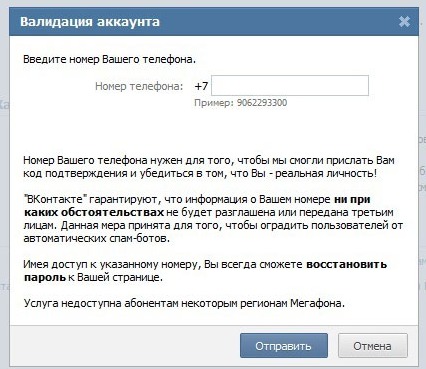
- Найдите в телефоне приложение «Настройки» или «Настройки Google».
- Найдите пункт «Личные данные» и перейдите в раздел «Аккаунты».
- Выберите вкладку «Аккаунты». В ней будет перечислено несколько учетных записей. Информация из записной книжки чаще всего синхронизируется в Google.
- Вам нужно удалить из учетной записи вкладку «Контакты» и отключить ее синхронизацию. Если аккаунт Google не разделен на отдельные записи, то полностью деактивируйте его синхронизацию.
- Теперь вам нужно зайти в меню. Обычно оно представлено в строке сверху кнопкой с тремя вертикально расположенными точками.
- Нажмите кнопку «Синхронизировать» и телефон обновит данные в своей памяти. Информация о контактном листе или данные с аккаунта Google исчезнут с вашего телефона полностью.

Таким образом можно оставить в памяти только контакт-листы из мессенджеров, а ранее сохраненные номера удалить. Если вы наоборот хотите удалить контакты, которые появились в памяти из-за использования мессенджеров, то необходимо отключить от синхронизации аккаунты в них. Таким образом, вы избавитесь от отображения в вашей к телефонной книге номеров пользователей социальных сетей, которые находятся в у вас в друзьях, а также сможете не искать нужные номера среди данных малознакомых людей, с которыми вы общались посредством обмена сообщениями в любом из популярных мессенджеров.
Редактирование синхронизированных данных Google
Если вы дублируете список контактов в своем Гугл-аккаунте, то можно не только удалить его целиком, но и отредактировать, а потом синхронизировать устройство с учетной записью. Это удобно, если у вас очень много номеров в записной книжке и вы не знаете, как удалить номер телефона из аккаунта не отключая его. Действуйте по инструкции:
- Для редактирования номеров, синхронизированных с Гугл, вам потребуется открыть браузер на телефоне и зайти в Contacts.
 На некоторых версиях ОС есть приложение с таким названием, в других нужно заходить через Gmail. Если вы будете работать через браузер телефона или ПК, то вам необходимо будет зайти на сайт google.com/contacts. С домашнего компьютера будет работать удобнее.
На некоторых версиях ОС есть приложение с таким названием, в других нужно заходить через Gmail. Если вы будете работать через браузер телефона или ПК, то вам необходимо будет зайти на сайт google.com/contacts. С домашнего компьютера будет работать удобнее. - Авторизуйтесь в сервисе, используя данные учетной записи Google.
- Перед вами откроются фото и имена контактов, сохраненных в учетной записи.
- Вам нужно щелкнуть по изображениям, чтобы выбрать их.
- Выбранные записи удаляются с помощью кнопки «Корзина», расположенной в верхней части экрана. Все выбранные вами записи удаляться.
- Теперь остается только закрыть браузер и перейти в «Настройки».
- Там вам необходимо включить аккаунт Гугл, если он был деактивирован.
- Затем перейдите в меню (оно вызывается кнопкой с тремя вертикальными точками). Нажмите строку «Синхронизировать». После этого ваш список конактов обновиться.
Этот способ не действует в том случае, если вы сохраняли номера в памяти телефона или SIM-карты. Он походит только для пользователей, которые пользовались учетной записью Гугл и все контакты оставляли в ней.
Он походит только для пользователей, которые пользовались учетной записью Гугл и все контакты оставляли в ней.
Если после выбора контактов в браузере кнопка «Корзина» не активна, то это значит, что часть номеров в списке сохранена при помощи Google+. В этом случае необходимо зайти в Circles («Круги») и удалить эти контакты там. После этого зайдите в Contacts и повторите операцию.
Дублированные контакты: как объединить и удалить лишние?
Еще одной проблемой для пользователей Андроид становятся дублированные контакты. Они появляются при установке на устройство разных прошивок и последующей синхронизации. В результате чего книга номеров значительно увеличивается и вам придется пролистывать в поиске нужного контакта больше, чем обычно. Выход есть. Для начала можно попытаться справиться с дублями силами операционной системы. В стандартном приложении «Контакты» заложена функция объединения дублированных записей. Для этого нужно сделать следующее:
- Запустить приложение «Люди» или «Контакты».

- Нажать на сенсорную кнопку меню под дисплеем телефона (крайняя слева).
- Найти в списке строку «Дополнительно».
- Выбрать функцию «Объединение дубликатов».
- Вы перейдете на новый экран, где операционная система предложит найти идентичные записи и объединить их.
- Подтвердите свое решение.
Удалить контакты с помощью специальных программ
В старых версиях ОС Андроид эта функция может быть недоступна или работать некорректно. Поэтому можно не объединять контакты, а удалять их. Для этого можно использовать стандартное пакетное удаление, но если у вас большая телефонная книга, то ручной поиск идентичных записей отнимет немало времени. Лучше всего воспользоваться специальными утилитами. Одной из самых простых и доступных является Duplicate Contacts. Работать с ней нужно по инструкции.
- В магазине приложении Гугл введите в поисковой строке Duplicate Contacts. Для этого достаточно щелкнуть по строке поиска (располагается в верхней части окна), в появившейся снизу клавиатуре выбрать английскую раскладку (для этого нужно нажать на символ, напоминающий глобус).
 Ввести нужные данные.
Ввести нужные данные. - Из списка приложений выберите то, что полностью совпадает по названию с искомым. Нажмите на него.
- Перед вами появится окно с описанием приложения. В верхней его части будет большая кнопка «Установить». Нажмите на нее.
- Приложение перед установкой запросит разрешения использовать ваши личные данные, согласитесь с этим. Ведь без доступа к списку контактов оно не сможет работать.
- Дождитесь загрузки и установки приложения. Для этого у вас должно быть свободное место в памяти телефона. Также для загрузки приложения нужно использовать устойчивое интернет-соединение через Wi–Fi или стандартную передачу данных.
- Как только программа будет установлена, в верхней строке появится уведомление, что она готова к работе.
- Найдите значок приложения в главном меню или на одном из рабочих столов. Нажмите на него, чтобы запустить.
- Сама утилита работает крайне просто. Вам достаточно нажать на кнопку «Сканировать» или Scan, чтобы она начала поиск дублированных контактов в вашей записной книжке.

- После того как они будут найдены, вам будет предложено удалить лишнее. Для этого нужно будет выбрать дубликаты.
Как удалить контакты-дубликаты в контактах Google
Если у вас телефон синхронизирован с аккаунтом Гугл и информация сохраняется на его сервере, то удалить дубликаты можно иначе. Действия будут похожи на те, которые вы проводили для редактирования списка. Вам потребуется сделать следующее:
- Зайти через браузер на google.com/contacts.
- Ввести логин (свой электронный ящик Гугл) и пароль от используемой вами учетной записи.
- Зайти во вкладку «Все контакты» и выбрать строку «Найти похожие контакты».
- Теперь вам нужно выбрать дубли. Удалите их через верхнюю строку с пиктограммой «Корзина».
Если часть контактов синхронизировалась из Google+, то аналогичные действия нужно провести во вкладке «Круги». Чтобы в памяти телефона список контактов отображался корректно, необходимо завершить редактирование при помощи синхронизации. Ее нужно проводить через «Настройки». Следите за тем, чтобы аккаунт был активирован и участвовал в синхронизации. Некоторые пользовательские прошивки отключают его.
Ее нужно проводить через «Настройки». Следите за тем, чтобы аккаунт был активирован и участвовал в синхронизации. Некоторые пользовательские прошивки отключают его.
Теперь вы знаете, как можно удалить номер телефона из основного списка в смартфоне. Мы рассказали вам обо всех способах, работающих на Андроид ОС. Делитесь информацией с друзьями, задавайте вопросы и делитесь своими наблюдениями в комментариях. Обратная связь приветствуется!
smartbobr.ru
Как удалить контакты с телефона
Бывают ситуации, в которых нужно удалить личные данные с телефона. Это может быть продажа, передача телефона в другие руки или просто желание освободить устройство от лишней информации. Сегодня мы разберемся, как удалить контакты с телефона.
Удалить контакты с телефона мы можем разными способами. Первый — самый простой способ, подойдет, когда нужно удалить одну конкретную или несколько записей из книги контактов:
- Откройте телефонную книгу
- Воспользуйтесь поиском и найдите нужную запись
- Зажмите ее и удерживайте нажатой
- В открывшемся меню нажмите «Удалить» и подтвердите выбор
В некоторых прошивках предусмотрен инструмент для того, чтобы одновременно удалить контакты на Андроид.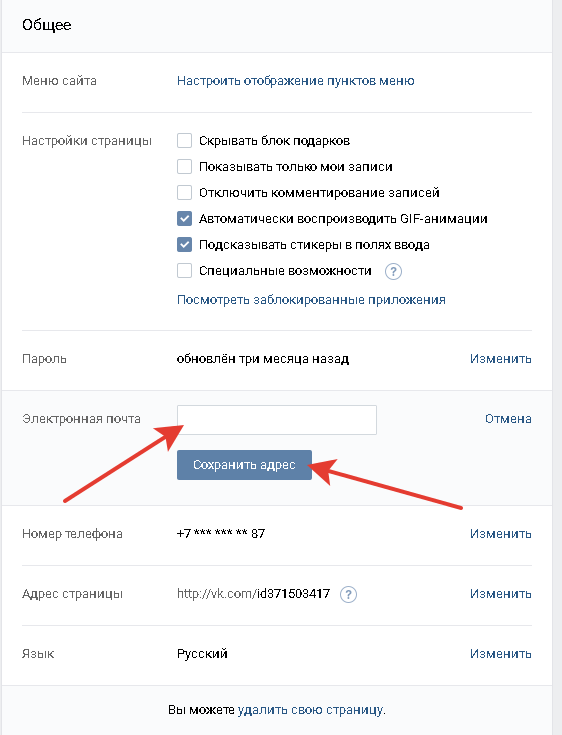 Например, в прошивках MIUI этот механизм организован так:
Например, в прошивках MIUI этот механизм организован так:
- Откройте телефонную книгу
- Зайдите в ее настройки
- Перейдите в раздел «Дополнительно»
- Откройте «Пакетное удаление»
- Отметьте галочками контакты для удаления или нажмите «Выбрать все»
- Нажмите «Удалить»
Если в вашей прошивке не предусмотрена такая возможность, воспользуйтесь утилитой Contact Remover. Приложение занимает меньше 1 Мб, и его единственной задачей является пакетное или полное удаление контактов с телефона:
- Поставьте галочки возле контактов для удаления
- Если хотите отметить все контакты, то нажмите «Select all»
- Нажмите «Delete» и подтвердите удаление контактов
Также читайте Как удалить повторяющиеся контакты.
Отключить синхронизацию с контактами
Во время синхронизации с приложениями для общения в телефонную книгу добавляются контакты из них. Удалить их можно так:
- Откройте настройки телефона
- Перейдите в раздел «Другие аккаунты»
- Выберите то приложение, контакты из которого не хотите видеть в телефонной книге
- Отключите синхронизацию контактов для этого приложения
У некоторых приложений нет возможности отключить синхронизацию только с контактами, в таком случае можно полностью исключить его из списка синхронизируемых приложений. Также вы можете не удалять такие контакты, а настроить отображение источников контактов. Для этого:
Также вы можете не удалять такие контакты, а настроить отображение источников контактов. Для этого:
- Откройте настройки телефонной книги
- Зайдите в раздел «Отображение»
- Откройте пункт «Фильтр контактов»
- Выберите, из каких источников хотите видеть контакты
Удалить контакты из Google
При Синхронизации с Google ваши контакты сохраняются в вашем аккаунте. Их можно просматривать и редактировать через браузер телефона или ПК, также их можно удалить:
- Зайдите в Google Контакты
- Поставьте галочки возле контактов для удаления
- Нажмите кнопку «Удалить»
Чтобы скрыть те контакты, которые вам на данный момент не нужны, но в будущем могут понадобиться, нажмите «Не показывать в контактах».
А вам приходилось удалять контакты с телефона? Каким способом вы это делали?
Ответы на вопросы
Мы всегда отвечаем на вопросы. Спрашивайте!
androidmir.org
Поделиться:
- Предыдущая записьКак удалить приложение с Андроида если оно не удаляется?
- Следующая записьКак удалить заводские приложения с Андроида?
×
Рекомендуем посмотреть
Adblock
detector
Как удалить контакты с Андроид.
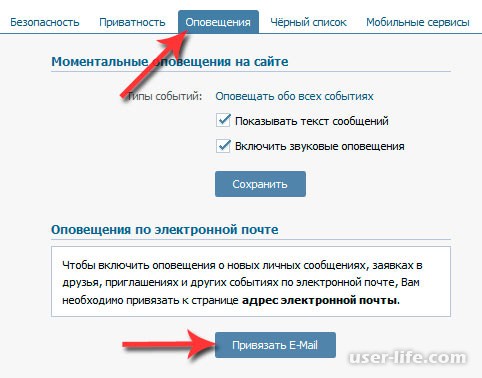 Как удалить все контакты на андроид-телефоне
Как удалить все контакты на андроид-телефонеСодержание
- Как удалить номер телефона в Андроиде
- Инструкция удаления
- Способ 1: Встроенные средства
- Способ 3: True Phone
- Стандартный способ удалить контакт
- Как удалить контакты с SIM карты
- Пакетное удаление контактов
- Почему появляются двойные контакты
- Удаление дублированных контактов на Андроид
- Как объединить одинаковые контакты
- Как удалить дублирующиеся контакты на Android
- Google Контакты
- Как быстро убрать данные из аккаунта Google
- Отключение учетной записи
- Редактирование синхронизированных данных Google
- Как отключить синхронизацию с другими приложениями?
- Duplicate Contacts
- Как удалить контакты одновременно и с андроид-телефона, и из аккаунтов
- Удаление всех контактов с андроид-телефона с помощью очистки данных Контактов
- Почему не удаляются контакты с телефона на Android
- Изменение настроек отображения
- Разделение контактов
- Заключение
Как удалить номер телефона в Андроиде
Удалить контакт из телефонной книги проще простого.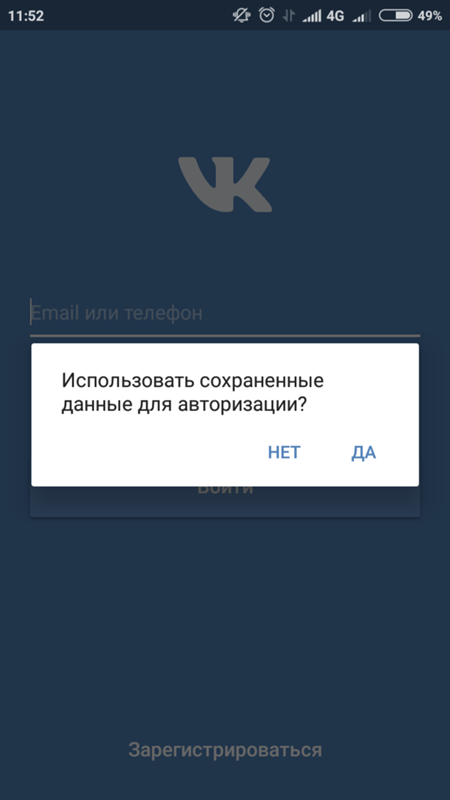 Для этого выполните следующие действия:
Для этого выполните следующие действия:
Шаг 1. Запустите приложение Контакты (также может называться Люди в зависимости от версии ОС)
Шаг 2. Нажмите и удерживайте на контакте, который необходимо удалить, до появления контекстного меню.
Шаг 3. Нажмите кнопку «Удалить», а затем подтвердите выбор.
Инструкция удаления
- Кликните по иконке приложения «Контакты», однако конкретное наименование определяется в зависимости от версии системы на смартфоне;
- Выберите абонента, которого требуется убрать и дисплей отобразит более подробные сведения касательно варианта. При надобности избавления от множества номеров, предлагается кликнуть и удерживать первоочередное нажатие до отображения перечня доступных функций, где необходимо воспользоваться дополнительными контактами. Наименование последнего аналогично меняется в различных смартфонах компаний;
- Выберите «Удалить».
 Несмотря на допустимые отличия, визуально необходимая команда должна располагаться в верхней области дисплея. Опция должна быть письменно представлена или изображена соответствующей анимационной картинкой корзины. Вероятно, может понадобиться сперва нажать клавишу с видом трёх последовательных точек, после чего в развернувшемся меню выбрать действие «Удалить».
Несмотря на допустимые отличия, визуально необходимая команда должна располагаться в верхней области дисплея. Опция должна быть письменно представлена или изображена соответствующей анимационной картинкой корзины. Вероятно, может понадобиться сперва нажать клавишу с видом трёх последовательных точек, после чего в развернувшемся меню выбрать действие «Удалить». - Далее система отобразит уведомление, требующее подтверждения действий, после чего предложит полностью устранить мобильные номера из контактной книги телефона.
Способ 1: Встроенные средства
Наиболее удобный способ решения нашей задачи заключается в использовании контактной книги, встроенной в прошивку телефона. Вариаций таковых существует множество, привести их все невозможно, поэтому остановимся на версии, которая присутствует в актуальном, «чистом» Android.
- Откройте меню приложений и выберите там «Контакты».
- Нажмите на три полоски вверху слева и тапните по пункту «Настройки».

- Воспользуйтесь параметром «Фильтр контактов», который установите в положение «Все контакты».
- Вернитесь к окну с адресной книгой. Пролистайте список, выделите долгим тапом позиции, которые хотите стереть, после чего найдите на панели инструментов вверху кнопку со значком корзины и нажмите на неё.
Подтвердите своё намерение.
Если после удаления контакты через некоторое время появляются снова, причина может крыться в синхронизации. Следовательно, для устранения проблемы эту опцию нужно отключить – о том, как это делается, мы уже рассказывали в отдельном материале.
Способ 3: True Phone
Популярное приложение True Phone совмещает в себе как «звонилку», так и собственный вариант адресной книги, который позволяет безвозвратно удалять соответствующие записи.
- Настройте программу и выдайте ей необходимые разрешения для работы.
- Перейдите на вкладку «Контакты», после чего вызовите её меню нажатием на три точки и выберите «Удалить контакты».

- Отметьте ненужные позиции, поставив галочки, затем тапните «Удалить», а в окне предупреждения – «Да».
Данное приложение представляет собой удобный и бесплатный инструмент.
Стандартный способ удалить контакт
На телефонах с операционной системой Андроид есть простой способ редактирования списка контактов. Для этого нужно найти приложение, которое хранит их список. Обычно оно так и называется «Контакты», но может быть и иначе. Его пиктограмма представляет собой записную книжку со схематически изображением человека на ней.
Далее, как удалить номер телефона в Андроиде, вам расскажет инструкция:
- Перед вами список контактов, найдите в нем тот, что потерял актуальность.
- Нажмите на тот контакт, который необходимо удалить. Удерживайте палец до тех пор, пока не появится дополнительное меню.
- Из списка выберите пункт «Удалить», подтвердите свое решение.
При нажатии на нужную строчку операционная система может вести себя по-разному. Иногда меню не появляется, а в верхней части экрана активируется строка, на которой схематично отображены доступные действия. В этом случае вам нужно выбрать пиктограмму, напоминающую мусорный бак или корзину.
Иногда меню не появляется, а в верхней части экрана активируется строка, на которой схематично отображены доступные действия. В этом случае вам нужно выбрать пиктограмму, напоминающую мусорный бак или корзину.
Также иногда интерфейс этого приложения подразумевает вызов меню не длительным удержанием пальца, а специальной кнопкой.
Как удалить контакты с SIM карты
Чтобы удалить контакты с сим карты, нужно сначала настроить их отображение. Последовательность действий следующая:
Шаг 1. Запустите приложение Контакты.
Шаг 2. Нажмите кнопку «Меню» смартфона.
Шаг 3. Откроются настройки приложения, нажмите кнопку «Отображение».
Шаг 4. Установите галочку «Контакты SIM карты» в положение «Включено».
Шаг 5. Вернитесь в приложение Контакты, найдите в списке номеров появившиеся контакты сим карты (они будут отображаться с соответствующей пометкой), выберите и удалите их по своему усмотрению.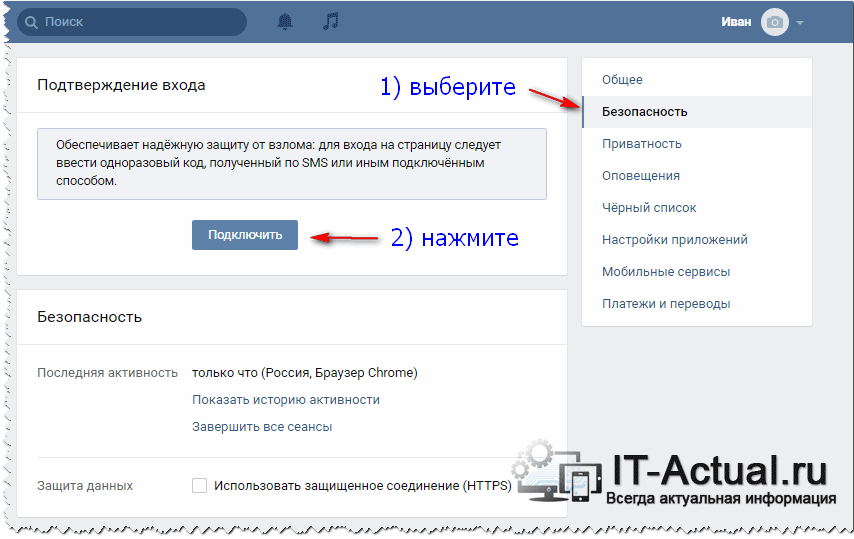
Пакетное удаление контактов
Выделять и удалять каждый контакт из телефонной книги Андроид по отдельности – достаточно трудоемкое и скучное занятие, если номеров в телефоне несколько сотен. Поэтому вы можете воспользоваться функцией пакетного удаления:
Шаг 1. Запустите приложение «Контакты» и нажмите на значок «Показать еще» (в виде трех точек). В появившемся контекстном меню выберите «Настройки».
Шаг 2. Здесь найдите пункт «Групповое удаление». Нажмите «Выбрать все», а затем кликните на значок в виде корзины. При необходимости вы можете удалить только контакты определенной группы. Для этого перейдите в соответствующий раздел.
На более старых устройствах порядок действий будет немного отличаться:
Шаг 1. Запустите приложение Контакты.
Шаг 2. Нажмите кнопку «Меню» смартфона.
Шаг 3.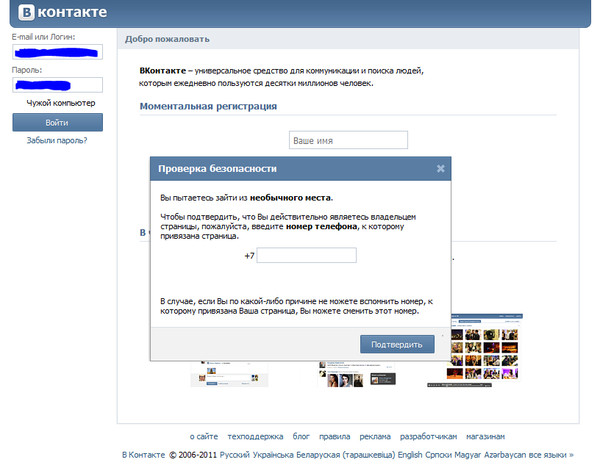 Нажмите кнопку «Дополнительно».
Нажмите кнопку «Дополнительно».
Шаг 4. Нажмите кнопку «Пакетное удаление».
Шаг 5. Вы вернетесь в приложение Контакты, где сможете установить галочки напротив нужных номеров и удалить их одним нажатием кнопки.
Почему появляются двойные контакты
Установка различных прошивок на смартфон с последующей синхронизацией данных может привести к появлению двойных контактов на Android. Вследствие этого книга номеров может разрастись до неприличных размеров, и пользователю придется постоянно пробираться сквозь дебри одинаковых контактов. Частично решить эту проблему можно с помощью функции объединения дубликатов:
Шаг 1. Запустите приложение Контакты.
Шаг 2. Нажмите кнопку «Меню» смартфона.
Шаг 3. Нажмите кнопку «Дополнительно».
Шаг 4. Нажмите кнопку «Объединение дубликатов».
Шаг 5. ОС предложит найти дубликаты контактов и объединить их. Нажмите кнопку «Объединить», чтобы запустить эту операцию.
Удаление дублированных контактов на Андроид
Чтобы провести полное удаление повторяющихся номеров в телефонном справочнике, следует использовать средства от сервиса Google или установить сторонние программы, среди которых можно выделить Duplicate Contacts и другие. Основные методы описаны ниже.
Как объединить одинаковые контакты
Имейте в виду, что функция доступна не на всех версиях ОС. Чтобы избавиться от идентичных телефонных номеров в списке, воспользуйтесь следующей инструкцией:
- Запустите «Контакты».
- Нажмите на кнопку дополнительных параметров (кнопка в углу).
- Откройте расширенные настройки.
- Найдите пункт «Объединить дубликаты».
После этого, одинаковые записи исчезнут.
Как удалить дублирующиеся контакты на Android
Вы можете также удалить дубликаты контактов, воспользовавшись средствами сервиса Google или сторонними приложениями, например, Duplicate Contacts. Рассмотрим оба варианта.
Рассмотрим оба варианта.
Google Контакты
Шаг 1. Запустите браузер и пройдите по адресу contacts.google.com.
Шаг 2. Введите данные от аккаунта Google.
Шаг 3. Нажмите кнопку «Найти похожие контакты».
Шаг 4. Выберите дублирующиеся контакты и удалите их.
Как быстро убрать данные из аккаунта Google
Распространённая проблема, как удалить контакты с телефона, чтобы они не перенеслись на другое устройство при смене смартфона. Из-за синхронизации с Google, вся информация автоматически переносится на новый мобильный.
Чтобы это исправить, переходим в системные настройки, в раздел «Аккаунты». Находим профиль гугл, который будет привязываться к новому девайсу. Нажимаем на него и убираем галочку напротив пункта с синхронизацией, показанного на скриншоте.
С этого момента информация не будет передаваться на сервера компании. Удаляем ненужных людей из телефонной книги и включаем обменных информации с серверами компании. Устройство автоматически начнёт обновление данных. Читайте что делать, если не грузятся номера, в материале: «Не загружаются контакты на Android»
Удаляем ненужных людей из телефонной книги и включаем обменных информации с серверами компании. Устройство автоматически начнёт обновление данных. Читайте что делать, если не грузятся номера, в материале: «Не загружаются контакты на Android»
Для информации: на сайте гугл есть функция выборочного удаления мобильных. Переходим на сайт contacts.google.com, вводим данные профиля Google к которому привязан девайс и выборочно удаляем элементы из списка. Чтобы действия вступили в силу, проводим повторную синхронизацию.
Отключение учетной записи
Для полного удаления телефонной книги на мобильном устройстве Андроид рекомендуется провести отключение учетной записи, с которой ранее была выполнена синхронизация. Данный функционал окажется полезным для пользователей, которые подготавливают технику к продаже или покупают смартфон у другого человека после эксплуатации. В таком случае есть потребность полностью убрать личные данные или чужие контакты. Для отключения учетной записи потребуется выполнить следующие действия:
- Найти в меню смартфона стандартную программу для настроек или отдельную иконку «Настройки Google».

- Открыв софт, следует отыскать раздел с личными данными и перейти в нем по вкладке «Аккаунты».
- Тапнуть на строку с аккаунтами, где будет представлено несколько возможных учетных записей. Зачастую данные из телефонного справочника синхронизируются в Google.
- Необходимо сделать удаление из аккаунта раздела «Контакты», а также полностью отключить синхронизацию.
- В том случае если учетные записи Google не поделены на несколько категорий, тогда следует полностью отключить синхронизацию.
- Далее пользователю необходимо перейти в меню, нажимая вверху экрана на 3 точки. В нем тапнуть по клавишу «Синхронизировать», после чего смартфон обновит информацию из памяти. Данные о мобильных номерах или информация с учетной записи будет полностью удалена со смартфона.
Описанные действия помогают оставить в памяти гаджета исключительно контактные материалы из мессенджеров, а телефоны ранее сохраненные удалить полностью. Если потребуется оставить сохраненные контакты, а удалить данные из мессенджеров, тогда важно деактивировать синхронизацию учетной записи в них. Это позволяет исключить появление данных в справочнике о контактах из соц. сетей.
Это позволяет исключить появление данных в справочнике о контактах из соц. сетей.
Редактирование синхронизированных данных Google
В том случае, когда проводится дубляж телефонных номеров в учетной записи Гугл, то пользователь имеет возможность не только выполнять полное удаление, но и корректироваться информацию, а после выполнять синхронизацию смартфона с аккаунтом. Это окажется полезной функцией для пользователей, у которых большое количество телефонов в справочнике и неизвестно, как удалять номера из учетной записи без ее отключения.
Для выполнения операции используется пошаговое руководство:
- Чтобы начать редактирование телефонных данных, которые синхронизированы в Гугл, нужно перейти в браузер на смартфоне и открыть Contacts. Некоторые версии операционной системы Андроид предлагают приложение с подобным именем, если его не будет, тогда вход выполняется через сервис Gmail.
- При выполнении операций через браузер на мобильном устройстве или компьютере, нужно сделать вход по адресу google.
 com/contacts. Стоит отметить, что выполнять работу удобнее через ПК.
com/contacts. Стоит отметить, что выполнять работу удобнее через ПК. - Необходимо пройти авторизацию, применяя пароль и логин от учетной записи Google. После этого открывается телефонный справочник с фото, которые были ранее сохранены.
- Необходимо нажать на картинке для выбора нужных.
- Удаление проводится через клавишу «Корзина», которая находится вверху экрана. Все выбранные материалы полностью удаляется, браузер следует закрыть.
- После этого зайти в «Настройки», где активировать аккаунт Гугл, действие проводится в том случае, если он был отключен.
- Нажать на меню в виде иконки с 3 точками и найти клавишу синхронизации, тапнув на нее перечень справочника будет обновлен.
Описанный метод не работает в той ситуации, если пользователь делал сохранение телефонных номеров в память смартфона или на сим-карту. Функционирует способ исключительно в том случае, когда владелец мобильного устройства использовал учетную запись Гугл и все материалы сохранялись там.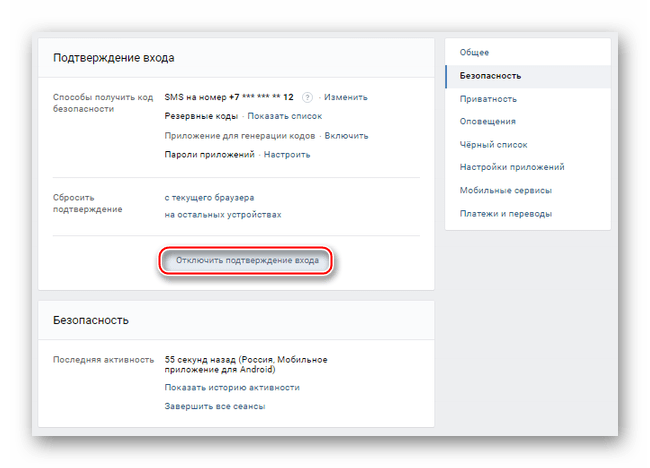
В некоторых случаях клавиша «Корзина» может быть неактивной. Это указывает на то, что определенные телефоны из перечня сохранены через Google+. Для решения проблемы потребуется перейти в раздел Circles и сделать удаление номеров там, после этого перейти в Contacts, выполнить повторное действие.
Как отключить синхронизацию с другими приложениями?
Мессенджеры и программы в духе Skype имеют собственную телефонную книгу, которая синхронизируется со смартфоном после установки приложения. Чтобы убрать их отображение, переходим в раздел «Аккаунты», выбираем ненужную программу и отключаем, как показано на скриншоте выше.
Duplicate Contacts
Шаг 1. Установите и запустите приложение Duplicate Contacts.
Шаг 2. Программа просканирует список контактов и покажет, есть ли на смартфоне дублирующиеся номера.
Шаг 3. Выберите и удалите дубликаты контактов.
Как удалить контакты одновременно и с андроид-телефона, и из аккаунтов
Такой метод удаления контактов подходит лишь тем, кто хочет удалить их и с телефона, и из аккаунтов, которые синхронизируются с телефоном.
На компьютере войдите в аккаунт Gmail. Затем нажмите на иконку Приложения Google в правом верхнем углу экрана, и нажмите на значок Контакты, в появившемся небольшом окошке.
На следующем экране наведите мышкой на контакт, появится чекбокс, поставьте в нем галочку. Наверху появится надпись Выбрано:1. Рядом будет чекбокс. При наведении на него всплывет надпись Выбрать все. Поставьте в нем галочку, таким образом будут выбраны все контакты в вашем аккаунте Gmail.
Нажмите на меню в виде трех точек в правом верхнем углу экрана и, в выпадающем окне, выберите опцию Удалить.
После того, как вы удалили все контакты из аккаунта Gmail, андроид-телефон также автоматически удалит все контакты на устройстве, как только он проведет синхронизацию.
В случае, если вы не хотите ждать следующей синхронизации, нажмите Настройки – Аккаунты – Google. На следующем экране нажмите на меню в виде трех точек, и нажмите на появившуюся опцию Синхронизировать сейчас.
Примечание: Этот метод удаляет все контакты навсегда, без возможности восстановления.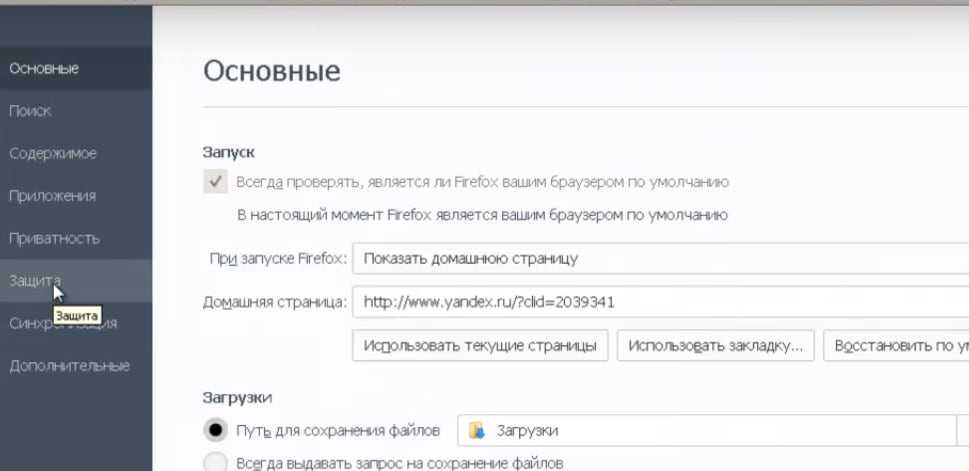
Удаление всех контактов с андроид-телефона с помощью очистки данных Контактов
Быстрым способом удалить все контакты является очистка приложения Контакты.
Нажмите на Настройки – Приложения – Контакты (убедитесь, что вы находитесь во вкладке Все приложения).
На информационном экране приложения нажмите на Хранилище.
На следующем экране нажмите на кнопку Стереть данные.
Далее вы увидите всплывающее окно, нажмите ОК, чтобы подтвердить, что вы действительно хотите удалить все контакты на своем андроид-телефоне.
Примечание: Очистка данных приложения Контакты также удалит всю историю звонков и избранные контакты.
Стирание данных приложения Контакты удалит все контакты, хранящиеся на устройстве. Однако, все удаленные контакты можно восстановить в том случае, если вы до этого синхронизировали данные с аккаунтами Gmail, Facebook или WhatsApp.
Однако, нужно предотвратить новую синхронизацию данных телефона с этими аккаунтами. Для этого:
Для этого:
Нажмите Настройки – Аккаунты – Google.
На экране Google аккаунтов нажмите на аккаунт Gmail.
На следующем экране отключите синхронизацию, переведя переключатель в положение выключено.
Подобным образом можно отключить синхронизацию с аккаунтами Facebook, WhatsApp и другими.
Нажмите Настройки – Аккаунты – WhatsApp.
На следующем экране отключите синхронизацию, переведя переключатель напротив контактов в положение выключено.
Данный метод удаляет все контакты с телефона андроид, но вы все еще сможете получить к ним доступ через аккаунты Gmail, WhatsApp и другие.
Почему не удаляются контакты с телефона на Android
Синхронизация контактов с серверами What’s AppПричин у этого 2:
- Включенная автоматическая синхронизация контактов с серверами Google, What’s App, Telegram или После нее обычно удаленные записи возвращаются.
- контакт связан с каким-то мессенджером или другим приложением, из-за чего появляется ошибка «контакт доступен только для чтения».

В первом случае проблему можно решить 2 путями: отключить синхронизацию контактов с серверами Google и мессенджеров или почистить список контактов с Google аккаунте, а после – синхронизировать их с устройством.
Во втором случае проблема решается тоже 2 способами:
- Изменить настройки отображения в телефонной книге, чтобы одинаковые записи из разных приложений не путали пользователя.
- Разделить контакты и удалить ненужные.
Изменение настроек отображения
Эта функция не удаляет контакты, а скрывает «дубликаты» от разных приложений. Порядок действий различается на телефонах разных производителей из-за отличий в интерфейсе, но принцип одинаковый. Например на Asus Zenfone 4 (A450CG) с Android 4.5 и оболочкой ZenUI v3.0 это делается так:
- Открыть «Контакты».
- Нажать на «Фильтр контактов». На других телефонах этот пункт можно найти в настройках приложения под названием «Отображение».
- Пометить источник отображаемых контактов (SIM, память телефона, аккаунты Google, What’s App и др.
 ).
).
Разделение контактов
Порядок действий следующий:
- Выполнить шаг №1 из предыдущего метода.
- Найти нужную запись, зажать ее пальцем и в открывшемся меню выбрать «Изменить».
- Нажать «Разделить».
- Удалить лишние записи стандартным способом.
Эта опция доступна только на Android 8.0 и 9.0. Для удаления на версиях 7.0 и старее потребуется сторонняя утилита Easy contacts delete. Она используется предельно просто: нажать на нужные контакты и нажать на кнопку с крестом внизу экрана.
Подводя итог, можно сказать, что удалить проблемные записи в телефонной книге можно в несколько нажатий, не прибегая к сторонним приложениям.
Заключение
Любая проблема, возникающая со смартфоном, легко решается, если знать, что делать. В этом руководстве мы рассказали, как удалить контакты на Android; кроме того, на нашем сайте вы найдете решение прочих вопросов, связанных с адресной книгой – как скопировать контакты с Android на компьютер, как перенести контакты с Андроида на Андроид, как восстановить удаленные контакты на Андроиде, и другие.
Источники
- https://SetPhone.ru/rukovodstva/kak-udalit-kontakt-na-android/
- https://asus-zenfone.ru/kak-ha-android/kak-udalit-kontakt-s-telefona-android-dostupnyj-tolko-dlya-chteniya/
- https://lumpics.ru/how-delete-contacts-from-android/
- https://SmartBobr.ru/poleznosti/udalit-kontakt/
- https://tarifam.ru/kak-udalit-nomer-s-telefona/
- https://linchakin.com/posts/how-to-delete-a-contact-on-an-android/
- https://appsetter.ru/kak-udalit-kontakty-so-smartfona-na-android.html
- https://vebtech.ru/rukovodstva/kak-udalit-vse-kontakty-na-android-telefone/
- https://VyborSmartphona.ru/sovety/kak-udalit-kontakt-s-telefona-na-androide
VK MOBILE VK2000 РУКОВОДСТВО Pdf Скачать
Содержание
2страница из 65
- Содержание
- Оглавление
- Закладки
Реклама
СОДЕРЖАНИЕ
СОДЕРЖАНИЕ
До использования
Предохранительные препараты
9003
239003
239003
.

Значок ЖК-дисплея Описание
Установка SIM-карты и аккумулятора
Charging Battery
Basic Functions
Basic Operation
Switching On/Off
Making a Call
Answering a Call
Hanging up
Options Во время вызова
Пропущенные вызовы
Регулировка громкости
Режим манеры
Использование ушного микрофона
Экран поддержания
Контакты
- MODE MODE MODE MODE MODE MODE MOD MODE MODE MOD MOD
Режим ABC
Цифровой режим
Символьный режим
Изменение ввода текста
Функции меню
Дерево меню
Сообщение
ОТНОК
Установки
ГОЛОСОВАЯ МЕССОВОДА 9003
.
 Сообщение
СообщениеСостояние памяти
История звонка
СЕВЕТИЯ Службы
Установки
Отображение
9003. 9003
9003.0024 Phone Setting
Security
Organizer
Calendar
Calculator
Unit Converter
World Time
Stop Watch
Joy World
Интернет
Использование батарей
Уход и техническое обслуживание
Информация о безопасности
Использование батарей
Информация о безопасности
Уход и обслуживание
Glossary
Показать упрощенную версию
Здравствуйте,
Благодарим Вас за покупку мобильного телефона ВКонтакте.

Еще раз спасибо за выбор продукта ВКонтакте, и мы
надеюсь, что вы добьетесь больших успехов в своем бизнесе с
VK2000.
Перед использованием ознакомьтесь с мерами предосторожности.
Содержание данного руководства и функции мобильного телефона
могут быть изменены в зависимости от версии программного обеспечения
и условий эксплуатации.
1
Содержание
Предыдущая страница
Следующая страница
Содержание
Связанные руководства для VK MOBILE VK2000
- Сотовый телефон VK MOBILE VK180 инструкция
(57 страниц)
- Сотовый телефон VK MOBILE VK1010 инструкция
(87 страниц)
- Сотовый телефон VK MOBILE VK650C Руководство пользователя
(53 страницы)
- Сотовый телефон VK MOBILE VK200C Руководство пользователя
(49 страниц)
- Сотовый телефон VK MOBILE VK530 Руководство пользователя
(78 страниц)
- Мобильный телефон ВК МОБИЛЬНЫЙ ВК900 Руководство пользователя
(89 страниц)
- Сотовый телефон VK MOBILE VK250C Руководство пользователя
(54 страницы)
- Сотовый телефон VK MOBILE VK1000 инструкция
(95 страниц)
Содержание для VK MOBILE VK2000
Как удалить историю просмотров видео на телефоне и ПК в ВК ▷➡️ IK4 ▷➡️
Как удалить историю просмотров видео в ВК и зачем нужен этот инструмент? Не все пользователи осваивают новый функционал — мы расскажем, как он работает, чем эта опция может быть полезна и удобна.
 И, конечно же, мы учимся стирать информацию.
И, конечно же, мы учимся стирать информацию.Оглавление
- 1 Опция Возможности
- 2 Как удалить историю просмотров видео ВКонтакте
- 3 Кто может видеть историю просмотров видео в ВК
Опция Возможности
История просмотра ВКонтакте был доступен в течение короткого времени, в конце июня 2022 года. Это новая опция, которая еще не известна большинству пользователей — пора ее исправить. Вот самые важные детали!
Пришло время узнать, как скачать голосовое сообщение ВК на компьютер или мобильный телефон.
История просмотров видео ВКонтакте — очень интересный инструмент. И вот причина:
1. Теперь вы можете начать просмотр видео на одном устройстве (например, компьютере), а затем поставить паузу и продолжить на другом устройстве (например, мобильном телефоне). Вы не потеряете то место, на котором остановились: оно полностью синхронизировано, поэтому вы можете продолжить с того места, на котором остановились. И так бесконечное количество раз!
2.
 Под каждым просматриваемым видео появляется временной код, полоса, показывающая время. Если вы остановились в какой-то точке и приостановили просмотр (например, вышли из социальной сети), вы можете в любой момент вернуться к той же точке.
Под каждым просматриваемым видео появляется временной код, полоса, показывающая время. Если вы остановились в какой-то точке и приостановили просмотр (например, вышли из социальной сети), вы можете в любой момент вернуться к той же точке.3. Список просмотренных видео можно редактировать (как удалить историю видео в ВК мы расскажем позже). Вносимые вами изменения влияют на систему рекомендаций. Если вы удалите несколько видео, алгоритм порекомендует меньше похожих видео.
4. Умный алгоритм теперь будет учитывать таймкоды, например, если вы пропускаете определенные эпизоды или наоборот возвращаетесь к определенным частям видео. Система поймет, какой контент вам лучше рекомендовать, а какой нет.
Прямо сейчас вы можете увидеть список видео, которые вы смотрели в мобильных приложениях для iOS и Android, а также версию браузера (независимо от того, какой браузер вы используете). В ближайшее время опцию обещают реализовать в приложении Smart TV.
Как видите, инструмент действительно классный.
 Это не просто способ держать просмотренные видео под рукой. Это возможность существенно повлиять на алгоритмы подачи и рекомендации: теперь вы будете получать более интересный для вас контент. Разве это не здорово?
Это не просто способ держать просмотренные видео под рукой. Это возможность существенно повлиять на алгоритмы подачи и рекомендации: теперь вы будете получать более интересный для вас контент. Разве это не здорово?Как удалить историю просмотров видео ВКонтакте
Как и обещал, вот как посмотреть историю просмотров видео в ВК и удалить некоторые данные (или удалить совсем). Напомним, что опция доступна как в десктопной версии, так и в мобильном приложении.
Начнем с настольной версии:
- Войдите в браузер и подключитесь;
- Найдите вкладку «Видео» на панели слева;
- Прокрутите меню до раздела «Я…».
Здесь вы найдете список просмотренных вами клипов: нажмите на вкладку «История», отмеченную значком глаза.
В правой части экрана все видеофайлы. Как удалить всю историю видео в ВК?
- Нажмите на иконку «Конечно». в правом верхнем углу;
- Подтвердить действие.
Если вы хотите удалить только один или два файла, наведите указатель мыши на ненужный клип и нажмите на крестик, который появится в правом верхнем углу.

Теперь все то же самое для мобильной версии:
- Откройте мобильное приложение и нажмите «Видео» Внизу справа;
- Перейдите на вкладку «Собственные».
Данные просмотренного видео появятся в верхней части экрана. вам нужно нажать кнопку «Показать все». чтобы просмотреть полную версию контента.
Как очистить историю просмотров видео ВКонтакте на мобильном телефоне?
В статье прошлой недели мы рассказали, как отключить уведомления о днях рождения в ВК.
- Чтобы полностью удалить содержимое, щелкните значок корзины в правом верхнем углу; не забудьте подтвердить свое действие, нажав на соответствующую кнопку;
- Если вы хотите удалить только один файл, щелкните три точки рядом с его именем. Внизу открывшегося меню будет иконка «Удалить».
Обратите внимание, что информация удаляется сразу со всех устройств — здесь тоже работает синхронизация.
Кто может видеть историю просмотров видео в ВК
Переживаете, что не знаете, кто может видеть вашу историю просмотров видео ВКонтакте? Не о чем беспокоиться: эта информация является конфиденциальной.
 Правильно, никто, кроме вас, не может видеть список просмотренных видео.
Правильно, никто, кроме вас, не может видеть список просмотренных видео.Нет доступа к вашей истории, единственный способ просмотреть информацию — войти в свою учетную запись. Здесь все просто, никому не давайте данные доступа к вашему профилю, так никто не увидит видео, которые вы видели/консультировались.
Это относится как к мобильной, так и к настольной версии. Еще раз, вам не нужно беспокоиться: только вы видите эту информацию.
Мы уже рассказывали вам, как очистить историю просмотров видео ВКонтакте. Очень полезный инструмент, вы не находите? Теперь вы можете видеть, какие видео были просмотрены ранее, вы можете легко переключаться между различными устройствами, и вы не пропустите момент, на котором остановились. И если вам нужно удалить его, вы можете сделать это за считанные секунды.
502EZ
За период
Основание для подачи Календарь Отметьте, если ваши бизнес-файлы основаны на календарном году. Фискальный Отметьте, если ваша компания ведет отчетность за финансовый год.
 Используйте финансовый год, если ваш налоговый год не с 1 января по 31 декабря. короткий Отметьте, если ваш бизнес закрывается или в вашем методе бухгалтерского учета за год произошли изменения.
Используйте финансовый год, если ваш налоговый год не с 1 января по 31 декабря. короткий Отметьте, если ваш бизнес закрывается или в вашем методе бухгалтерского учета за год произошли изменения. Для окончания налогооблагаемого года — Выберите месяц, в котором заканчивается ваш финансовый или короткий год, а НЕ дату оплаты ваучера.
Загрузка…
Номер счета
38-
ФЕЙН
Ф-001
Демография
Юридическое название компании
Первоначальный файл Проверьте, подаете ли вы заявку в Вирджинии впервые.
Исправленный возврат Проверьте, является ли это измененной декларацией.
Окончательное возвращение Проверьте, является ли это вашим окончательным возвратом, и ваша учетная запись будет закрыта.
Изменение имени Проверьте, не изменилось ли название вашей компании с момента подачи последней заявки.

Изменение адреса Проверьте, не изменился ли ваш адрес с момента подачи последней заявки.
Изменение финансового года Проверьте, не произошли ли изменения в вашем финансовом году.
Адрес
Город
Государство Загрузка…
Почтовый индекс
Общее количество владельцев
Общее количество физических лиц-собственников-нерезидентов
Прежде чем использовать эту электронную форму, вы должны подтвердить свое право на участие
Сумма налогооблагаемого дохода Это поле будет рассчитано для вас.
Итого отчислений
Это поле будет рассчитано для вас.
Не облагаемый налогом процентный доход
Это поле будет рассчитано для вас.
Всего добавлено
Это поле будет рассчитано для вас.
Всего вычитаний
Это поле будет рассчитано для вас.

Итого удержанный налог с владельцев-нерезидентов
Это поле будет рассчитано для вас.
Всего удержания уплачено
Переплата удержания
Это поле будет рассчитано для вас.
Остаток налога у источника выплаты
Это поле будет рассчитано для вас.
Штраф за продление
Введите сумму штрафа, если Остаток подлежащего удержанию налога превышает 10% от Общего налога у источника, подлежащего уплате для владельцев-нерезидентов, и декларация подается в течение периода продления. Штраф за продление налагается по ставке 2% в месяц или часть месяца на остаток налога, причитающегося с даты уплаты до даты подачи декларации, но не более 12% причитающегося налога.
Подается ли форма 502EZ более чем через 6 месяцев после установленного срока или более чем через 30 дней после продленного федерального срока?
Да Нет
Штраф за просрочку уплаты налога
Если форма 502 подана более чем через 6 месяцев после установленной даты или более чем через 30 дней после продленной федеральной даты, применяется штраф за просрочку платежа в размере 30% от причитающегося налога.

Проценты
Проценты начисляются по ставке недоплаты, установленной Разделом 6621 IRC, плюс 2%, с даты подачи декларации до даты уплаты налога.
Общая сумма штрафов и процентов к уплате
Это поле будет рассчитано для вас.
Штраф за несвоевременную подачу
Если форма 502 подана более чем через 6 месяцев после установленной даты или более чем через 30 дней после продленной федеральной даты подачи, применяется штраф за несвоевременную подачу в размере 1200 долларов США.
Чистая переплата
Это поле будет рассчитано для вас.
Сумма переплаты, подлежащая зачислению в следующий год
Введите сумму чистой переплаты, которую вы хотите применить в качестве кредита к подоходному налогу, удержанному для владельцев-нерезидентов за следующий налоговый год.
Сумма переплаты, подлежащая возврату
Это поле будет рассчитано для вас.


 Они вводятся в специальные окна и подтверждаются.
Они вводятся в специальные окна и подтверждаются. Простая инструкция
Простая инструкция
 Удерживайте палец до тех пор, пока не появится дополнительное меню.
Удерживайте палец до тех пор, пока не появится дополнительное меню.
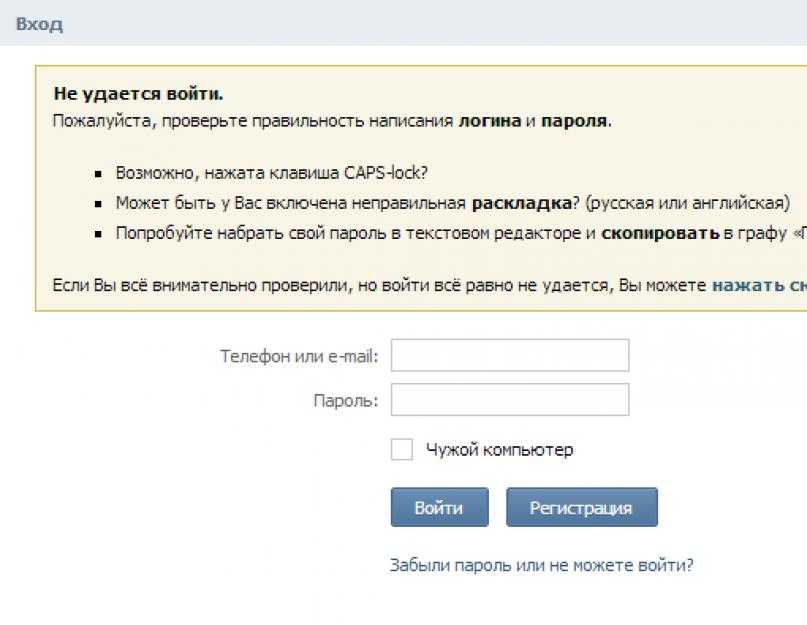
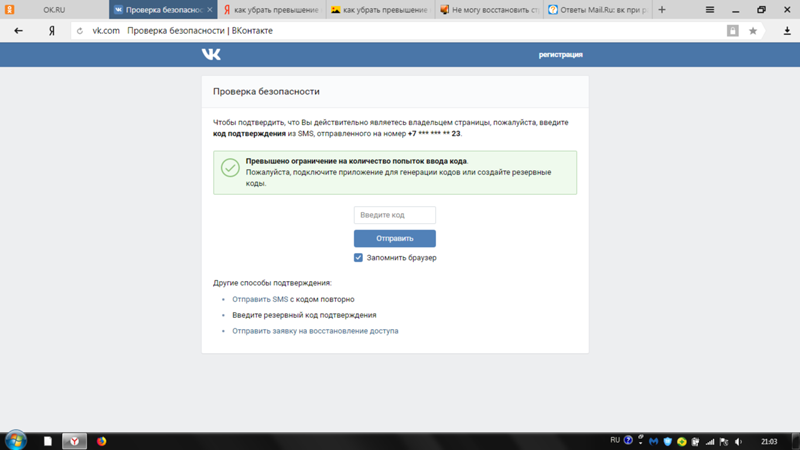 На некоторых версиях ОС есть приложение с таким названием, в других нужно заходить через Gmail. Если вы будете работать через браузер телефона или ПК, то вам необходимо будет зайти на сайт google.com/contacts. С домашнего компьютера будет работать удобнее.
На некоторых версиях ОС есть приложение с таким названием, в других нужно заходить через Gmail. Если вы будете работать через браузер телефона или ПК, то вам необходимо будет зайти на сайт google.com/contacts. С домашнего компьютера будет работать удобнее.
 Ввести нужные данные.
Ввести нужные данные.
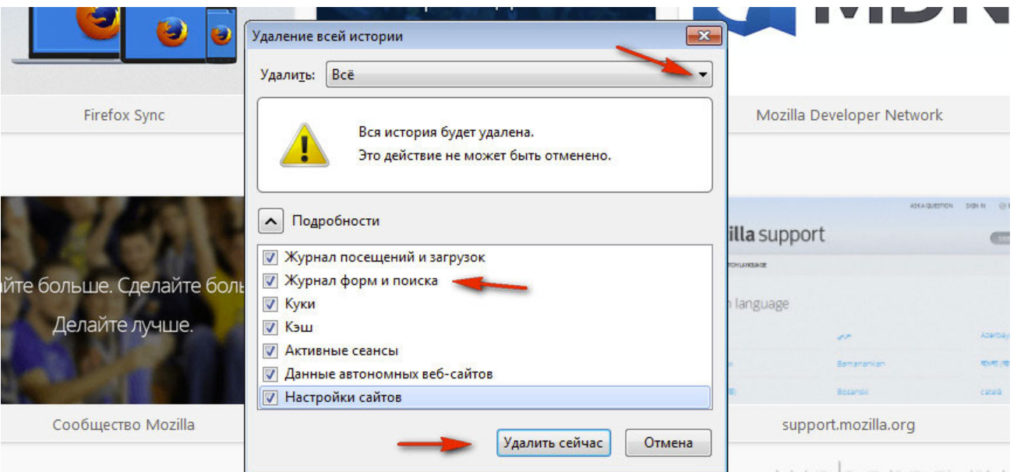 Несмотря на допустимые отличия, визуально необходимая команда должна располагаться в верхней области дисплея. Опция должна быть письменно представлена или изображена соответствующей анимационной картинкой корзины. Вероятно, может понадобиться сперва нажать клавишу с видом трёх последовательных точек, после чего в развернувшемся меню выбрать действие «Удалить».
Несмотря на допустимые отличия, визуально необходимая команда должна располагаться в верхней области дисплея. Опция должна быть письменно представлена или изображена соответствующей анимационной картинкой корзины. Вероятно, может понадобиться сперва нажать клавишу с видом трёх последовательных точек, после чего в развернувшемся меню выбрать действие «Удалить».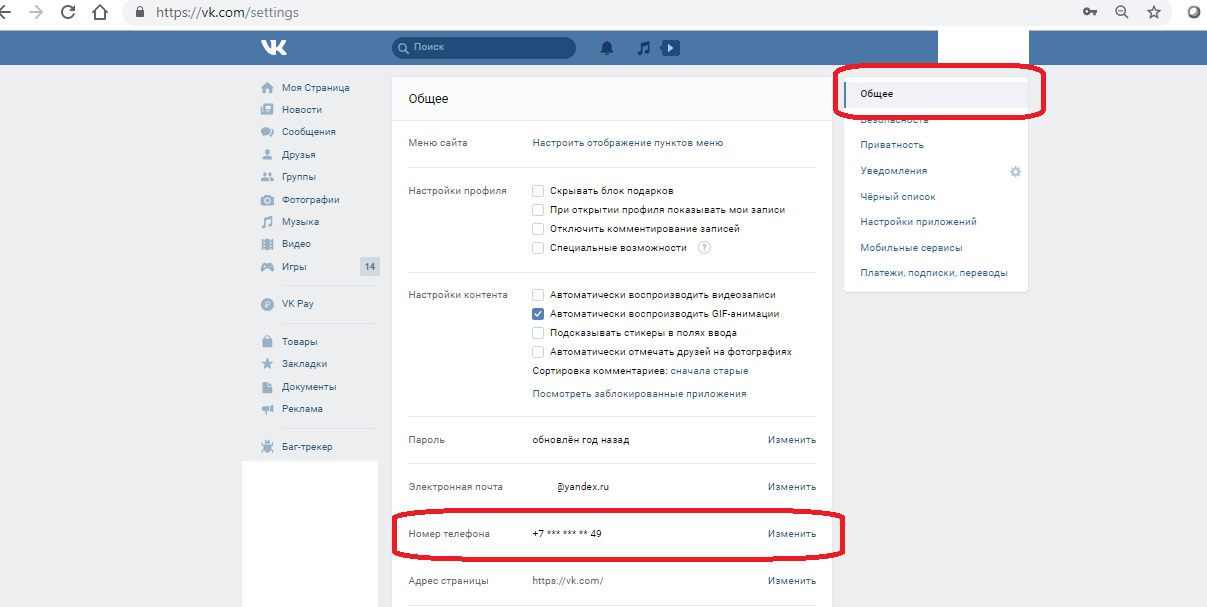

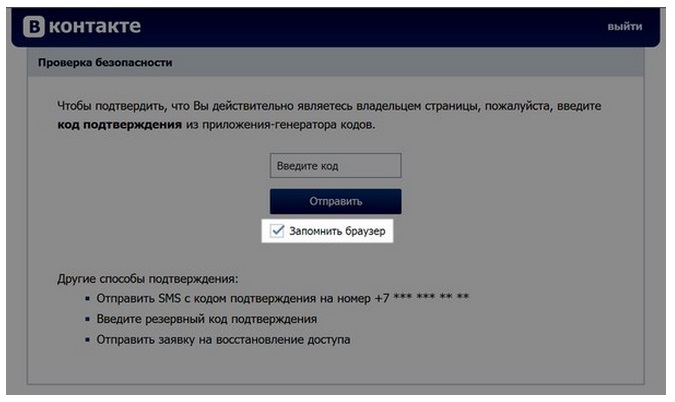
 com/contacts. Стоит отметить, что выполнять работу удобнее через ПК.
com/contacts. Стоит отметить, что выполнять работу удобнее через ПК.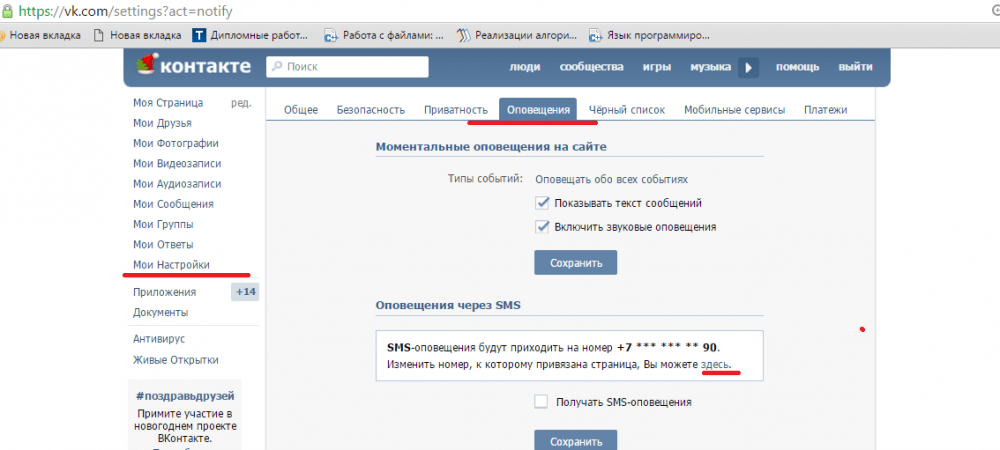
 ).
).
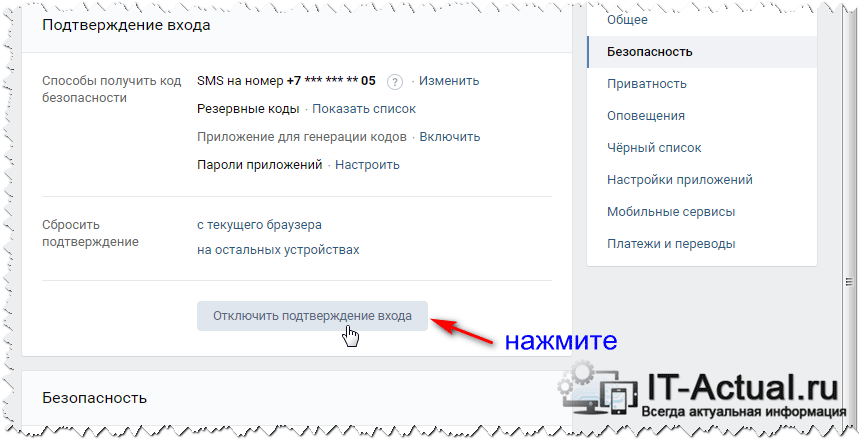 Сообщение
Сообщение
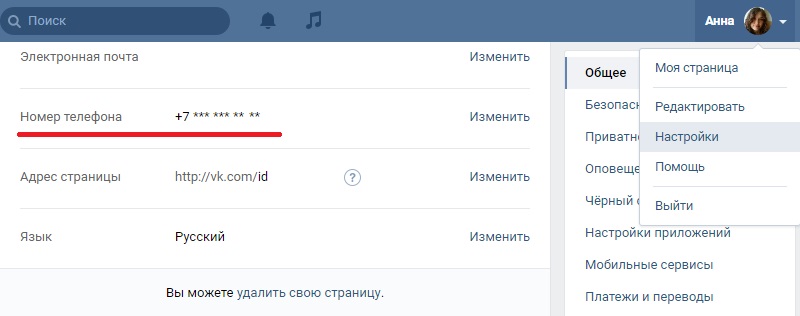 И, конечно же, мы учимся стирать информацию.
И, конечно же, мы учимся стирать информацию.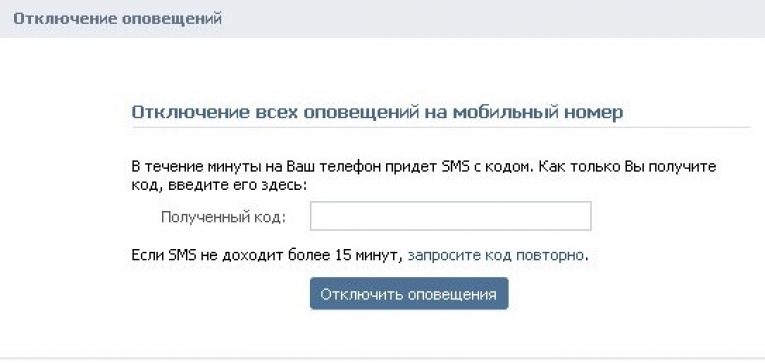 Под каждым просматриваемым видео появляется временной код, полоса, показывающая время. Если вы остановились в какой-то точке и приостановили просмотр (например, вышли из социальной сети), вы можете в любой момент вернуться к той же точке.
Под каждым просматриваемым видео появляется временной код, полоса, показывающая время. Если вы остановились в какой-то точке и приостановили просмотр (например, вышли из социальной сети), вы можете в любой момент вернуться к той же точке. Это не просто способ держать просмотренные видео под рукой. Это возможность существенно повлиять на алгоритмы подачи и рекомендации: теперь вы будете получать более интересный для вас контент. Разве это не здорово?
Это не просто способ держать просмотренные видео под рукой. Это возможность существенно повлиять на алгоритмы подачи и рекомендации: теперь вы будете получать более интересный для вас контент. Разве это не здорово?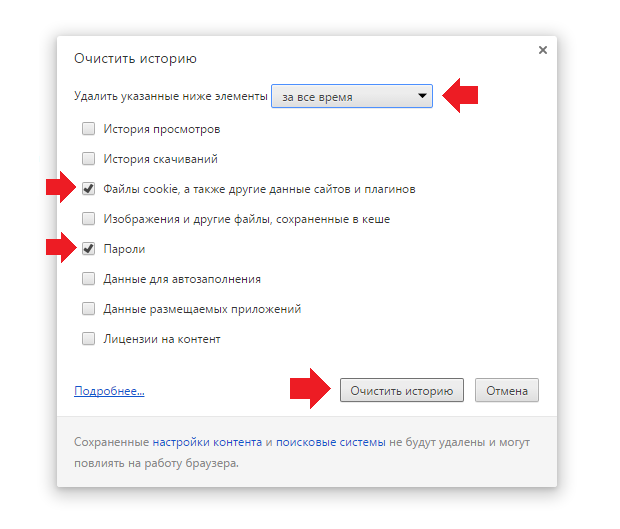
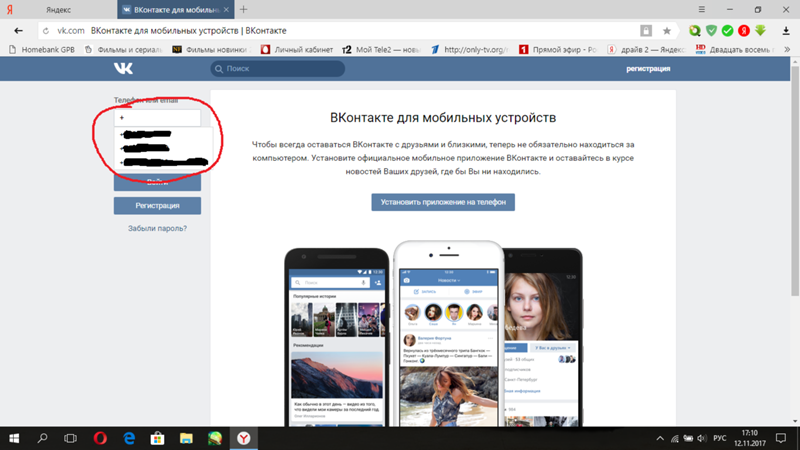 Правильно, никто, кроме вас, не может видеть список просмотренных видео.
Правильно, никто, кроме вас, не может видеть список просмотренных видео.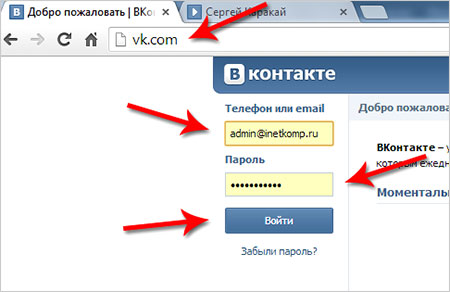 Используйте финансовый год, если ваш налоговый год не с 1 января по 31 декабря. короткий Отметьте, если ваш бизнес закрывается или в вашем методе бухгалтерского учета за год произошли изменения.
Используйте финансовый год, если ваш налоговый год не с 1 января по 31 декабря. короткий Отметьте, если ваш бизнес закрывается или в вашем методе бухгалтерского учета за год произошли изменения.